ppt怎样设置幻灯片显示比例 如何把ppt的显示比例调整为16
经验直达:
- 如何把ppt的显示比例调整为16
- ppt怎样设置幻灯片显示比例
- ppt比例设置在哪里
一、如何把ppt的显示比例调整为16
在ppt中 , 工作生活中必不可少的一个重要组成部分 , 有时候我们为了匹配投影就要做成4:3的比例,有时候为了匹配宽屏的LED屏就要做成16:9的,以达到全屏的目的,那么这两个比例该如何切换呢,接下看教程!
ppt如何改成16比9?
1、我们在界面的最上方找到设计选项 , 选项下边就会有一排关于设计方面的内容,我们找到幻灯片大小选项,2、点击幻灯片大小选项 , 就会弹出下拉菜单,显示标准(4:3)和宽屏(16:9) , 当然还可以自定义大小,这里我们选择宽屏(16:9)
3、选了16:9之后,就会弹出一个页面缩放选项的窗口,这里我们选择确保适合 , 确保内容都在界面之内
4、选择了确保适合之后,我们就可以看到4:3的页面已经变成宽屏的了,
二、ppt怎样设置幻灯片显示比例
最近不少伙伴咨询ppt怎么调节幻灯片显示比例的操作,今天小编就带来了ppt调节幻灯片显示比例的操作步骤 , 感兴趣的小伙伴一起来看看吧!
ppt调节幻灯片显示比例的相关操作
一般当你打开ppt,在普通视图状态下,幻灯片基本上充满了整个窗口,Powerpoint2016默认的是根据窗口的大小调整幻灯片的显示比例 。
若要调整幻灯片的显示比例,使幻灯片放大或变?。?有三种方法 。
第一种方法是在选项卡和功能区调整,打开【视图】选项卡 , 在【显示比例】选项组,点击【适应窗口大小】按钮,那么幻灯片就是尽可能充满整个窗口 , 窗口内刚好完整显示一张幻灯片的内容(默认的状态) 。
还是在【视图】选项卡的【显示比例】选项组,点击【显示比例】按钮,弹出小对话框 , 可以在左边一列选择合适的比例,若左边没有合适的,也可以在右边的方框中输入数值 , 或用上下箭头调整 。
第二种方法是在电脑状态栏的最右边,屏幕的右下角,有一个显示比例的滑动块,朝左侧减号的方向滑动即缩小比例,朝右侧加号的方向滑动即扩大 。在最右下角有一个小方框 , 它其实就是【适应窗口大小】(也就是默认的状态) 。
第三种方法要用到快捷键,按住Ctrl键,滚动鼠标滚轮 , 就能调整幻灯片的大小,这个倒很方便 。
除了调节显示比例之外,还有几种方法把编辑窗口变大 。第一种方法:在普通视图状态下 , 把鼠标放在左侧的幻灯片缩略图和幻灯片编辑区之间的分界线上,这时鼠标变成双向箭头,按住拖动 , 可以调整缩略图区和编辑区窗口的大小 。
第二种方法:屏幕上部的功能区也能折叠隐藏起来,使编辑窗口更大 。有多种方法,比较常用的是双击,比如想将【开始】选项卡下面的功能区各按钮折叠起来,双击【开始】选项卡 。再双击,功能区就回来了 。
甚至选项卡栏也能折叠起来哟!那么整个屏幕上全部被幻灯片占领了 。秘密在屏幕最左上角,屏幕最小化的按钮【—】左边 , 试一下吧 。
ppt|
三、ppt比例设置在哪里
ppt比例设置在页面设置里 。
1、打开ppt,在“设计”选项下点击【页面设置】 。
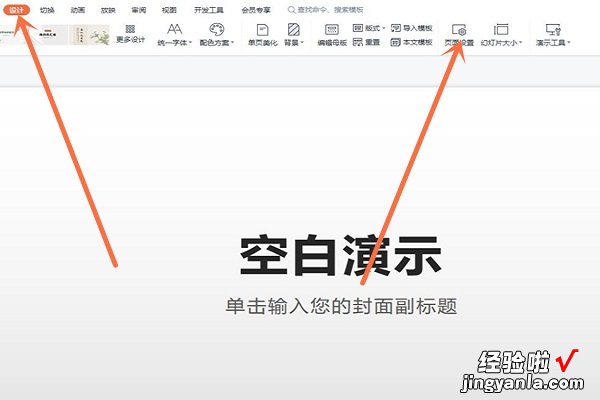
2、点击宽屏,选择显示比例后点击【确定】即可 。
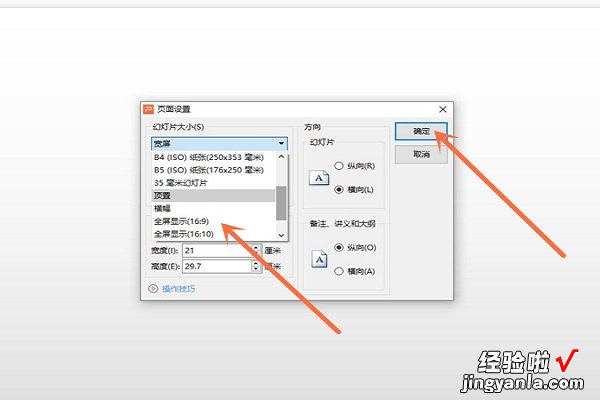
简单来说,PPT一般指的就是手机发布会时演讲者背后那张幻灯片 , 比如乔帮主跟雷布斯最喜欢的简洁而又酷炫吊炸天风格的幻灯片,或者是课堂上老师用的PPT课件幻灯片 。
PPT,就是PowerPoint简称(是简称非缩写,下面会解释区别) 。PPT是微软公司出品的office软件系列重要组件之一(还有Excel,Word等) 。Microsoft Office PowerPoint 是一种演示文稿图形程序,PowerPoint师能强大的演示文稿制作软件,也有很多人群称为幻灯片 。
它增强了多媒体支持功能,利用PPT制作的文稿 , 可以通过不同的方式播放,也可将演示文稿打印成一页一页的幻灯片,使用幻灯片机或投影仪播放,也可以将您的演示文稿保存到光盘中以进行分发,并可在幻灯片放映过程中播放音频或视频 。
【ppt怎样设置幻灯片显示比例 如何把ppt的显示比例调整为16】近两年新出来的PPT2007版和PPT2010版本在对用户界面进行了改进并增强了对智能标记的支持,可以更加便捷地查看和创建高品质的演示文稿 。
